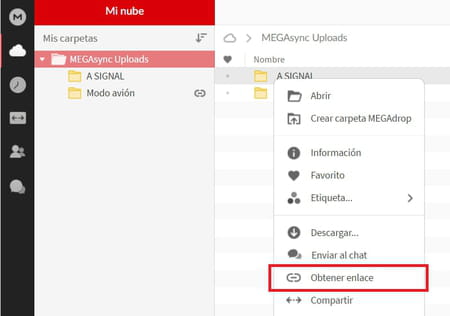MEGAsync: qué es y cómo funciona

MEGAsync permite sincronizar archivos entre tu computadora y MEGA. Este programa te ofrece 50 GB de almacenamiento gratis. Si quieres crear copias de seguridad, tener facilidad de acceso a tus archivos o liberar espacio en tu equipo, este artículo es para ti. A continuación, te explicamos qué es MEGAsync y cómo funciona.
¿Qué es MEGAsync y para qué sirve?
MEGAsync es la aplicación de escritorio que te permite sincronizar automáticamente carpetas y archivos entre tu computadora y tu nube de almacenamiento de MEGA. Es posible elegir entre una sincronización completa o una selectiva, que comprende sólo algunos elementos de tu ordenador (documentos, fotos, videos, música, etc.). Así pues, cualquier cambio a los archivos sincronizados desde tu equipo, se transferirá a la nube, y viceversa, siempre que tengas una conexión a Internet. De esta forma, tus archivos estarán disponibles en el sitio web de MEGA desde cualquier navegador y en tu celular y tablet gracias a la app móvil de MEGA, un tema que veremos más adelante.
Más allá de la sincronización de archivos, en MEGAsync, puedes acceder al contenido de tu nube, generar enlaces para compartir archivos o carpetas, gestionar transferencias cifradas de extremo a extremo, gestionar archivos con un control de versiones, hacer streaming de canciones y videos y restaurar archivos eliminados.
¿Cuáles son las características de MEGAsync?
Dado que MEGAsync es el cliente de escritorio de MEGA, tal vez te preguntes qué distingue a este servicio de almacenamiento en la nube de los demás. Aquí te contamos varios aspectos que lo destacan:
- Seguridad y privacidad de la información del usuario: MEGA protege tus datos mediante un cifrado de extremo a extremo. En su sitio web, se señala que “MEGA no tiene acceso ni a tu contraseña ni a tus datos”. Además, el servicio te permite crear una clave de recuperación y activar la autenticación de dos factores. Pero, ¡eso no es todo! MEGA te ayuda a recuperar tus archivos en caso de un ataque de ransomware.
- Comunicación en la nube: puedes enviar mensajes, hacer llamadas y videollamadas en el chat cifrado de MEGA desde el navegador o la aplicación móvil.
- Colaboración: es posible compartir archivos con personas que tengan o no una cuenta en MEGA mediante un enlace cifrado. Además, otros podrán subir archivos en tu nube sin tener una cuenta gracias a MEGAdrop.
- Gran capacidad de almacenamiento: como lo mencionamos anteriormente, MEGA te ofrece 50 GB de almacenamiento gratis al crear tu cuenta.
Si deseas más espacio de almacenamiento en algún momento, puedes pasarte a alguno de los planes de pago de MEGA:
- Pro Lite: por €4,99, al mes, obtienes 400 GB de almacenamiento y 1 TB de transferencia.
- Pro I: su precio es de €9,99 al mes por 2 TB de almacenamiento y 2 TB de transferencia.
- Pro II: por €9,99 al mes, recibes 8 TB de almacenamiento y 8 TB de transferencia.
- Pro III: si pagas €29,99 al mes, tendrás 16 TB de almacenamiento y 16 TB de transferencia.
MEGA también cuenta con una solución empresarial de €10,00 mensuales por usuario con 15 TB de almacenamiento y transferencias ilimitadas.
¿En qué sistemas puedes descargar MEGAsync?
La aplicación de escritorio de MEGA es compatible con Windows, Mac y Linux.
¿Cómo instalar MEGAsync en un PC?
- Tras descargar el archivo MEGAsyncSetup.exe, ve a la ubicación en que lo guardaste, haz doble clic sobre éste para abrirlo e iniciar la instalación. Si te aparece la ventana de Control de cuentas de usuario, haz clic en Sí.
- En cuanto se abra el instalador, selecciona tu idioma y pulsa OK > Siguiente.
- Si aceptas los términos del acuerdo de licencia de MEGA, haz clic en Acepto.
- Enseguida, elige si deseas instalar MEGA para todos los usuarios del PC o solo el tuyo. Selecciona una opción y pulsa en Siguiente.

© MEGAsync - Si quieres guardar el acceso directo de MEGAsync en otra carpeta, selecciónala en la lista. De lo contrario, solo haz clic en Instalar y espera unos segundos.

© MEGAsync - Por último, marca la casilla para ejecutar la app de escritorio enseguida y haz clic en Terminar.

© MEGAsync - Si ya tienes una cuenta en MEGA, selecciona Iniciar sesión.

© MEGAsync - De lo contrario, pulsa en Crear cuenta, ingresa tus datos, una contraseña y confírmala. Marca la casilla si aceptas los términos de servicio y haz clic en Siguiente.

© MEGAsync - Ve a tu correo electrónico y haz clic en Confirmar mi correo electrónico para activar tu cuenta. Cuando se abra el navegador, ingresa la contraseña que creaste e inicia sesión. Luego, regresa a la app de escritorio, digita tu contraseña y haz clic en Siguiente.

© MEGAsync - Selecciona Sincronización completa si quieres acceder a todas las carpetas de MEGA en tu PC. Si prefieres ver y editar solo algunas carpetas, elige Sincronización selectiva. Haz clic en Siguiente. En el ejemplo, elegimos la primera opción.

© MEGAsync - La siguiente ventana te muestra la carpeta de tu disco en que tus archivos se sincronizarán. Puedes modificarla si lo deseas. Luego, pulsa en Siguiente > Finalizar.

© MEGAsync
¿Cómo subir archivos a MEGA desde tu computadora?
Te presentamos dos métodos para cargar archivos y archivos a la nube de MEGA en tu ordenador. Sin importar el que elijas, desde MEGAsync, puedes llevar un seguimiento de las transferencias y su sincronización. Para ello, haz clic en el icono de MEGA en la barra de herramientas y selecciona el icono circular del Gestor de transferencias, en la parte inferior derecha. Luego, selecciona la pestaña Transferencias activas para ver su estado.
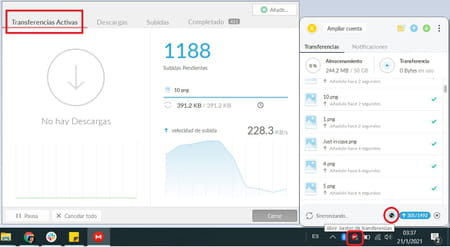
En el Explorador de archivos
Puedes subir archivos de tu PC a la nube agregándolos directamente a la carpeta MEGAsync Uploads. Cuando la transferencia haya terminado, el archivo tendrá un ‘check’ en verde.
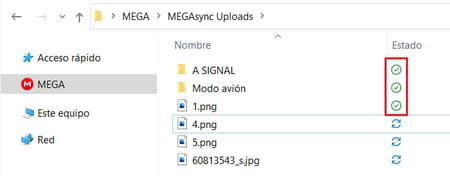
En la app de escritorio
Haz clic derecho en el icono de MEGA en la barra de herramientas junto al reloj y selecciona Subir.
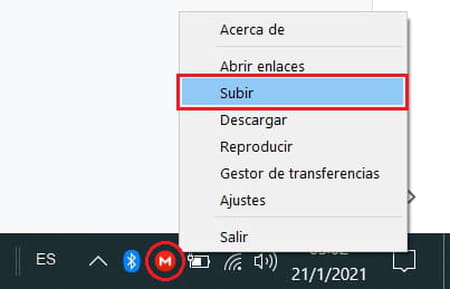
Selecciona una carpeta o un archivo, haz clic en Abrir, elige una carpeta de cargas en MEGA y, luego, pulsa en Aceptar.
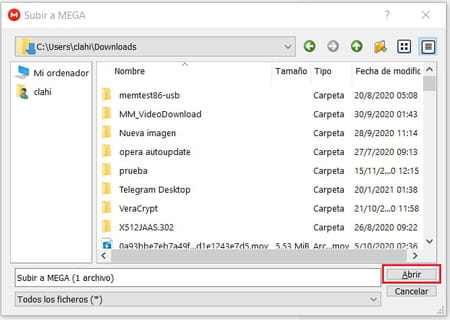
¿Cómo acceder a tus archivos almacenados en MEGA desde cualquier computadora?
Ve al sitio web de MEGA y digita tu correo electrónico y contraseña. Si estás usando una computadora compartida, no marques la casilla Recuérdame para evitar la PC que guarde tu contraseña. Luego, haz clic en Iniciar sesión.
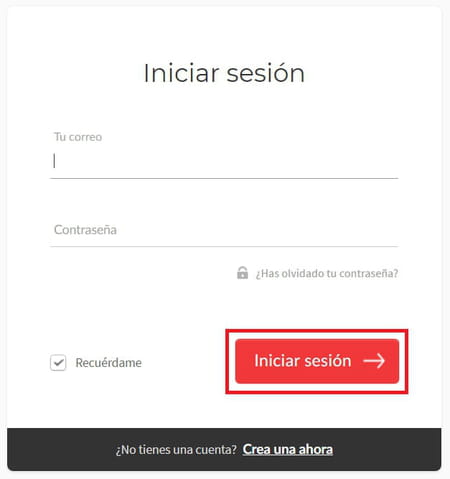
En el panel izquierdo, haz clic en Megasync Uploads y se desplegarán tus carpetas en la nube en el panel y todo el contenido en la parte derecha.
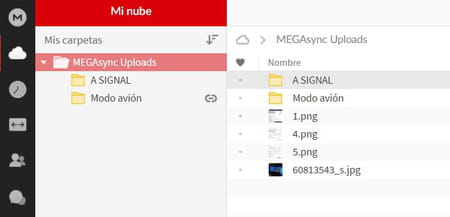
¿Cómo abrir tus archivos desde un celular o tablet?
- Descarga la app de MEGA para tu dispositivo móvil Android o iOS y ábrela.
- Selecciona Iniciar sesión e ingresa tu correo electrónico y contraseña. Luego, pulsa nuevamente en Iniciar sesión.

© MEGAsync - Toca Configurar MEGA para aprovechar varias funciones de la app. Otórgale los permisos de acceso que desees para realizar una copia de seguridad de tus fotos, saber cuáles de tus contactos tienen MEGA, hacer llamadas y videollamadas y recibir notificaciones.
- Enseguida, toca el icono de carpeta en la parte inferior izquierda y pulsa en MEGAsync Uploads para encontrar tus archivos almacenados en la nube.

© MEGAsync
¿Cómo compartir archivos en MEGAsync?
MEGAsync facilita la forma de compartir contenido. Puedes generar un enlace al hacer clic derecho en el archivo o carpeta que deseas compartir, ya sea desde la app de escritorio, el Explorador de archivos de tu computadora e incluso desde el navegador web. Recuerda que la persona a quien envías el enlace no necesita tener una cuenta en MEGA para descargar tu contenido compartido.
Desde la aplicación de escritorio Si deseas compartir un archivo que subiste recientemente a la nube, este método rápido es tu mejor opción.
- Haz clic en el icono de MEGA en la barra de herramientas de tu PC.
- Ubica tu ratón sobre el archivo en cuestión y haz clic en el icono de enlace que aparece en la parte derecha:

© MEGAsync
- El enlace se copiará automáticamente a tu portapapeles y podrás enviarlo a la persona que desees.
Desde el Explorador de archivos
- En el explorador de archivos de tu ordenador, abre la carpeta de MEGA y busca el archivo o carpeta que quieres compartir.
- Ahora, solo haz clic derecho sobre el archivo o carpeta en cuestión y selecciona Obtener enlace de MEGA. Un enlace se copiará al portapapeles y podrás pegarlo en un correo, mensaje o el medio que prefieras para enviarlo al destinatario.

© MEGAsync
En el navegador web
Este proceso funciona de la misma forma en el navegador web. Solo haz clic derecho en el archivo o carpeta y selecciona Obtener enlace. Asimismo, puedes elegir la opción Compartir justo debajo y enviar la invitación directamente desde MEGA al correo electrónico de la persona.